Win7电脑一拖二显示器|Win7怎么连接两个显示器
来源:PE吧 作者:Bill 发布于:2021-09-22 16:53:41 浏览:1630
Win7电脑怎么一拖二显示器?只有一台电脑,怎么让一台主机一拖二显示器独立使用?这篇文章是PE吧给大家带来的Win7电脑一拖二显示器方法教程。

1、桌面空白处,点击右键,在打开的菜单项中,选择屏幕分辨率;
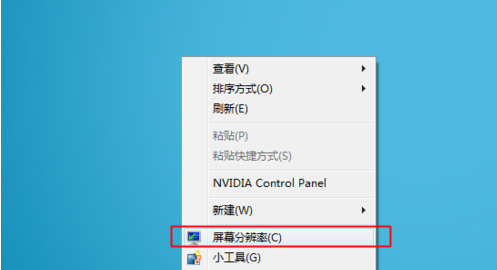
2、多显示器这项,选择扩展这些显示;
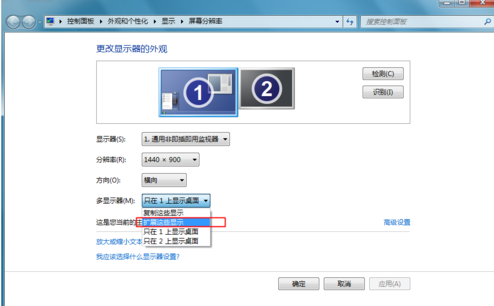
3、改好后,点击应用;
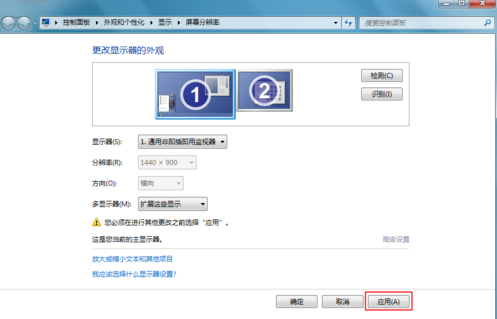
4、显示设置,提示是否要保留这些显示设置?点击保留更改;
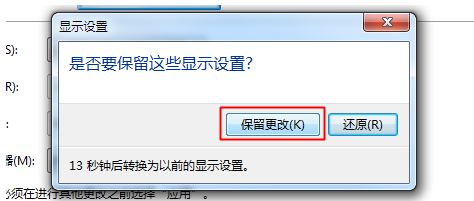
5、这个时候,第二台显示器,就显示出来了;
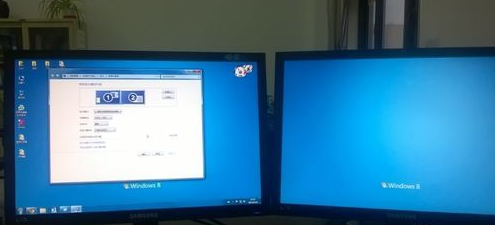
6、选择高级设置,还可以对显示器属性进行更改;
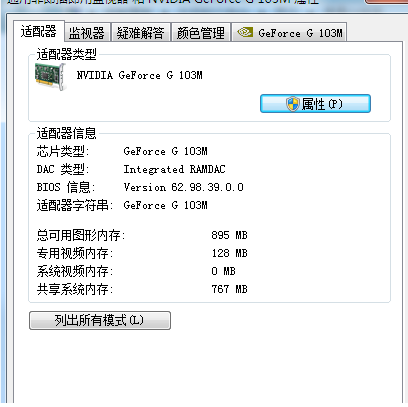
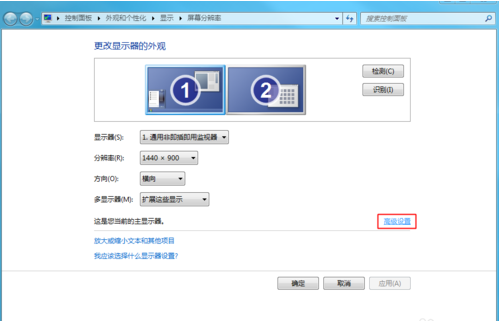
7、也可以切换二台显示器进行高级设置;
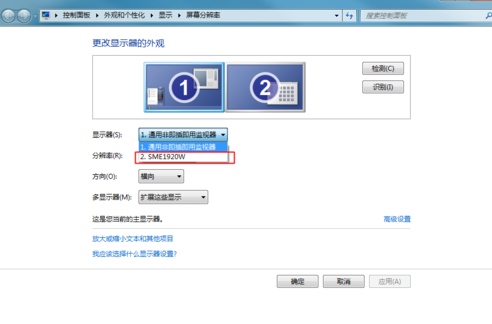
以上就是Win7电脑一拖二显示器|Win7怎么连接两个显示器文章,如果大家也遇到了这样的问题,可以按照这篇文章的方法教程进行操作。要想了解更多Windows资讯,请继续关注PE吧。



